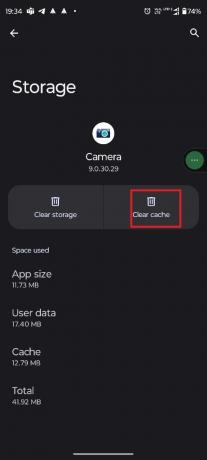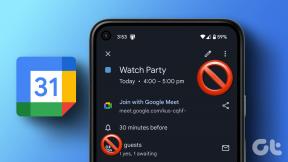Cara Memperbaiki Error Kamera Depan di Android – TechCult
Bermacam Macam / / May 08, 2023
Apakah Anda ingin mengambil selfie atau menangkap pemandangan yang indah, tetapi kamera perangkat Anda tidak berfungsi? Menghadapi kesalahan dengan kamera adalah normal. Jadi, jangan khawatir! Dalam panduan ini, kami akan memandu Anda tentang cara memperbaiki kesalahan kamera depan pada perangkat Android sehingga Anda dapat mengabadikan momen indah Anda.

Daftar isi
Cara Memperbaiki Error Kamera Depan di Android
Dahulu kala orang menggunakan ponselnya hanya untuk menelepon seseorang. Kemudian suatu hari, semuanya berubah dan smartphone ditemukan, dan sekarang orang tidak hanya menggunakan ponsel mereka untuk berbicara dengan orang lain tetapi juga untuk banyak hal yang berbeda! Berbagai kasus penggunaan telah dikembangkan oleh pabrikan dan salah satunya adalah mengambil foto. Ini merevolusi kehidupan kita sehari-hari, dan mengambil foto menjadi lebih nyaman setelah ditemukannya smartphone, dan mudah! Namun masalah yang dibahas di atas, apa solusinya, mari kita kenali satu per satu.
Jawaban cepat
Berikan semua izin yang diperlukan ke aplikasi Kamera. Ikuti langkah-langkah di bawah ini untuk melakukannya.
1. Buka perangkat Anda Pengaturan Aplikasi menu.
2. Buka bagian semua aplikasi dan pilih Kamera aplikasi.
3. Lalu, ketuk Izin pilihan.
4. Di sini, izinkan izin Kamera.
Mengapa Kamera Depan Saya Menampilkan Kesalahan Kamera?
Mungkin ada beberapa alasan yang menyebabkan masalah ini. Beberapa mungkin terkait perangkat lunak, dan mungkin juga masalah terkait perangkat keras. Namun, jika perangkat lunak menyebabkan masalah ini, maka itu dapat dengan mudah diperbaiki dengan mengikuti metode yang telah kami bagikan. Namun, jika memang hardwarenya yang rusak, mohon maaf, namun Anda tidak bisa berbuat apa-apa dan harus mengeluarkan uang untuk memperbaikinya.
Sekarang mari kita lihat beberapa contoh kemungkinan penyebabnya
- Aplikasi Kamera Terjebak
- Tidak memiliki izin
- Kamera digunakan oleh aplikasi lain
- Aplikasi pihak ketiga mengganggu
- Penyimpanan penuh
- Masalah terkait perangkat keras
Jadi, Anda tahu apa alasannya. Mari kita coba cari tahu cara memperbaikinya.
Kebanyakan orang lebih sering menggunakan kamera depan daripada kamera belakang. Jadi, beberapa orang mungkin tidak gelisah jika terjadi sesuatu pada kamera belakang mereka, tetapi ketika masalahnya ada pada kamera selfie, maka itu bisa menjadi alasan kecemasan mereka. Namun, metode yang telah kita bahas di sini akan bekerja untuk kedua kamera tersebut. Jadi, di kamera mana pun Anda menghadapi masalah, gunakan metode yang dijelaskan di bawah ini untuk menyelesaikannya!
Catatan: Kami menggunakan Moto G71 5G untuk menjelaskan langkah-langkahnya. Ada kemungkinan bahwa beberapa opsi mungkin berbeda dari yang diinstruksikan di sini.
Metode 1: Langkah Pemecahan Masalah Dasar
Ini adalah beberapa metode pemecahan masalah dasar, dan kami sarankan Anda menggunakannya terlebih dahulu.
1A. Mulai Ulang Aplikasi
Ketika aplikasi tidak berfungsi karena macet, bersihkan dari Random Access Memory (RAM) lalu mulai ulang aplikasi. Prosesnya sederhana, cobalah langkah-langkah yang disebutkan di bawah ini,
1. Geser ke atas dari Tampilan depan.
2. Geser Kamera aplikasi dan hapus dari RAM.

3. Buka Kamera aplikasi lagi.
1B. Mulai Ulang Ponsel Cerdas
Terkadang jika perangkat macet, beberapa program yang tidak perlu mengganggu perangkat, beberapa bug mengganggu sistem atau prosesor menjadi kewalahan atau apa pun alasannya, setelah me-restart telepon Anda, itu mungkin diperbaiki. Berikut langkah-langkahnya,
1. Tekan dan tahan Kekuatan tombol untuk 3-4detik.
2. Memilih Mengulang kembali

3. Tunggu hingga perangkat mulai lagi.
Kami berharap setelah menggunakan cara ini masalah Anda akan terpecahkan, jika tidak mari kita coba cara selanjutnya untuk memperbaiki kesalahan kamera depan Android.
Baca juga:Bagaimana Anda Menghubungkan Kamera Mini Anda ke Ponsel Anda
1C. Izinkan Izin Aplikasi yang Diperlukan
Aplikasi dapat gagal berfungsi jika tidak memiliki izin yang diperlukan. Jadi, Anda perlu memberi mereka akses ke apa yang mereka butuhkan untuk beroperasi. Dalam hal ini, aplikasi kamera Anda perlu menggunakan kamera, dan perangkat keras mikrofon. Mari kita lihat bagaimana Anda dapat memeriksa apakah ada izin yang tidak perlu. Jika tidak memilikinya, maka Anda juga akan tahu; cara memberikan izin pada langkah-langkah di bawah ini.
1. Buka perangkat Anda Pengaturan.
2. Pilih Aplikasi pengaturan.

4. Temukan dan buka Kamera aplikasi.
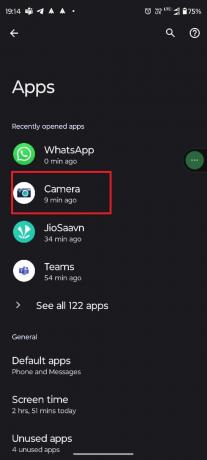
5. Ketuk Izin.

6. Pilih Kamera izin.

7. Mulai Izinkan hanya saat menggunakan aplikasi.
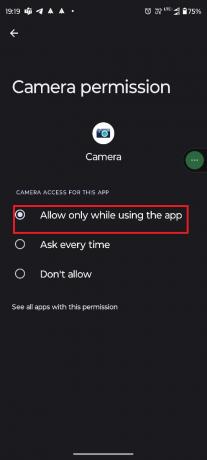
8. Pilih Mikropon.
9. Mengetuk Izinkan hanya saat menggunakan aplikasi.
1D. Paksa Mulai Ulang Aplikasi Kamera
Anda mungkin bertanya-tanya mengapa kami mengarahkan Anda untuk Menghentikan Paksa suatu aplikasi, padahal kami telah memberi tahu Anda untuk memulai ulang aplikasi dengan menghapusnya dari RAM! Nah, jawabannya sederhana, saat Anda menghapus aplikasi untuk RAM, itu hanya mematikan proses latar depan aplikasi, bukan apa yang dilakukannya di latar belakang. Jadi, saat Anda menggunakan opsi Paksa Berhenti, Anda menghapus proses latar belakang aplikasi. Itulah mengapa penting untuk menggunakan opsi ini juga!
Catatan: Menggunakan opsi berhenti paksa dapat menimbulkan masalah di aplikasi, dan juga dapat menyebabkan hilangnya data. Jadi sebelum menggunakannya, kebijaksanaan pembaca disarankan.
1. Navigasi ke Info Aplikasi Kamera.
2. ketuk Paksa berhenti.
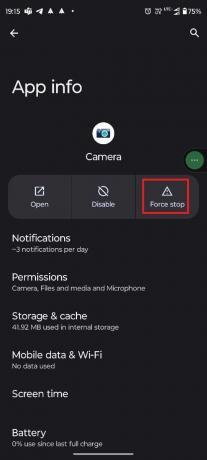
5. Ketuk OKE.
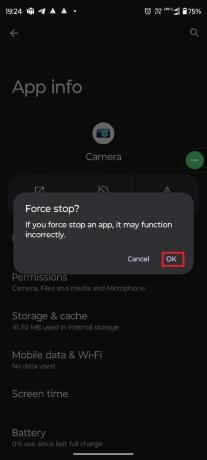
Catatan: Sama seperti restoran, latar depan adalah proses yang Anda lihat, seperti keseluruhan pengaturan, meja kursi, meja kas, dll. Dalam analogi yang sama, proses latar belakang adalah dapur, di mana semuanya dioperasikan, dan Anda tidak dapat melihat dapur.
1E. Isi Daya Telepon
Jika ponsel Anda macet, dan Anda tidak dapat menggunakan fungsi apa pun di dalamnya, apalagi memulai ulang aplikasi atau perangkat, atau mengakses pengaturan. Dalam hal ini, mengisi daya perangkat dapat membantu Anda menyelesaikan masalah hang. Banyak pengguna menggunakan metode ini ketika ponsel mereka macet, dan setelah mengisi daya, ponsel secara otomatis mulai berfungsi kembali. Selain itu, jika ponsel Anda menggunakan baterai lemah, beberapa aplikasi mungkin tidak berfungsi. Dalam hal ini, Anda dapat mengisi daya untuk memperbaiki masalah.
Metode 2: Tutup Aplikasi Lain
Jika ponsel Anda menjalankan aplikasi lain, aplikasi tersebut juga dapat menyebabkan kesalahan. Untuk memperbaiki kesalahan kamera depan di Android, Anda harus menutup semua aplikasi lain yang berjalan di latar belakang. Ikuti langkah-langkah untuk menutup aplikasi latar belakang untuk mengurangi penggunaan RAM yang berlebihan.
1. Geser ke atas dari Tampilan depan.
2. Ketuk Bersihkan semua.
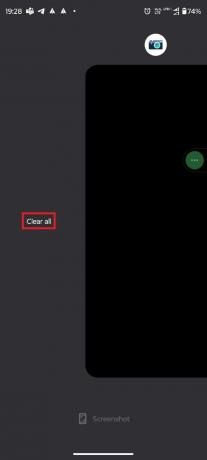
3. Membuka Kamera aplikasi lagi.
Kami berharap ini akan menyelesaikan masalah, jika tidak maka baca terus.
Metode 3: Hapus Data Cache Aplikasi
Cache adalah file yang membantu Anda membuka aplikasi atau game apa pun dengan cepat, yang Anda akses sebelumnya, dengan mengingatnya. Namun, file-file sementara ini terakumulasi dari waktu ke waktu, dan itu dapat menimbulkan beberapa masalah seperti yang Anda hadapi. Anda dapat dengan mudah menghapus file sementara ini dari pengaturan. Ikuti langkah-langkah di bawah ini untuk mengetahui lebih lanjut,
1. Pergi ke Info Aplikasi Kamera menu.
2. Di sini, ketuk Penyimpanan & tembolok.
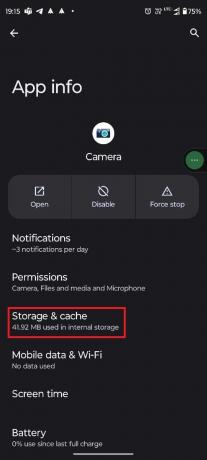
5. Ketuk Hapus cache.
Baca juga:12 Cara Mengatasi Kamera Android Tidak Berfungsi
Metode 4: Gunakan Aplikasi Kamera Pihak Ketiga
Terkadang, jika ada bug di aplikasi kamera, hal itu dapat memaksa aplikasi kamera berhenti tiba-tiba. Jika demikian, Anda harus menunggu pengembang memperbaikinya. Namun, jika Anda tidak sabar menunggu pembaruan baru, menginstal aplikasi kamera pihak ketiga adalah satu-satunya jalan keluar. Untuk lebih jelasnya, Anda dapat membaca artikel ini, 8 Aplikasi Kamera Android Terbaik 2022.
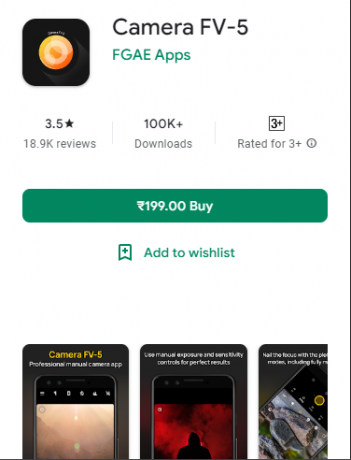
Metode 5: Copot Aplikasi Bermasalah dalam Mode Aman
Dengan Safe Mode, Anda dapat mengetahui apakah ada aplikasi pihak ketiga yang menimbulkan masalah di ponsel cerdas Anda. Saat Anda meluncurkan ponsel cerdas dalam mode aman, hanya aplikasi sistem yang memiliki izin untuk beroperasi. Ini akan membantu Anda menentukan apakah masalah disebabkan oleh aplikasi pihak ketiga di perangkat Anda. Anda dapat memeriksa kamera ponsel dalam mode aman untuk memastikannya berfungsi dengan baik, jika ya, maka Anda dapat yakin bahwa masalahnya disebabkan oleh aplikasi pihak ketiga. Berikut adalah cara memperbaiki error kamera depan di Android dengan menghapus aplikasi yang bermasalah.
Catatan 1: Metode mengakses mode aman berbeda di berbagai merek smartphone. Jadi, jika langkah-langkah tersebut tidak berhasil untuk ponsel cerdas Anda, kami akan menyarankan Anda untuk mencari di Google dengan menyebutkan nama merek Anda untuk mengetahui metodenya.
Catatan 2: Karena tidak ada cara langsung untuk mengidentifikasi aplikasi pihak ketiga mana yang menyebabkan masalah, Anda harus menghapus semua aplikasi tersebut satu per satu dan mengidentifikasi pembuat masalah.
1. Pertama, boot ponsel ke mode aman dengan menekan Kekuatan tombol untuk beberapa waktu bersama dengan Beranda/Volume naik/Volume turun tombol karena kasusnya mungkin tergantung pada pabrikan ponsel Anda.

Anda sekarang dapat menggunakan Safe Mode. Jika Anda ingin keluar dari mode aman, Anda harus memulai ulang ponsel cerdas lagi, dan Anda akan dapat keluar dari mode aman dan menghapus aplikasi pihak ketiga yang menyebabkan masalah. Ikuti panduan kami untuk copot pemasangan atau hapus aplikasi di perangkat Android Anda.

Metode 6: Perbarui Perangkat
Seperti yang kami jelaskan di metode keempat, masalahnya mungkin ada pada aplikasi itu sendiri. Ketika ada masalah dengan perangkat, dan jika itu terkait dengan perangkat lunak, kemungkinan besar Anda bukan satu-satunya yang menghadapinya dan orang lain juga mengalami kesalahan yang sama. Kemudian pengguna tersebut mengirimkan umpan balik ke pengembang, dan mereka memperbaiki masalah dengan pembaruan berikutnya. Jadi, jika perangkat memiliki pembaruan baru, dan Anda belum menginstalnya, sekaranglah waktunya! Anda dapat melihat artikel ini untuk lebih jelasnya, 3 Cara Memeriksa Pembaruan di Ponsel Android Anda.

Setelah proses selesai sekarang buka aplikasi Kamera dan periksa apakah masalahnya sudah diperbaiki.
Metode 7: Hapus File yang Tidak Diinginkan
Jika penyimpanan Anda penuh, maka tidak hanya perangkat Anda yang akan menjadi lambat tetapi juga dapat mengganggu beberapa fungsi aplikasi. Jadi, Anda dapat menghapus penyimpanan Anda untuk mempercepat perangkat Anda sekali lagi. Anda dapat menggunakan pengelola file khusus yang sudah diinstal sebelumnya di ponsel, dan mencari konten yang tidak perlu. Tapi ada aplikasi bernama File oleh Google, yang dapat meningkatkan kecepatan Anda untuk membersihkan sampah yang tersimpan di memori! Lihat artikel ini jika Anda ingin mengetahui lebih banyak cara untuk mengosongkan penyimpanan, Cara Mengosongkan Penyimpanan Internal di Ponsel Android.

Metode 8: Perbaiki Kerusakan Kamera
Komponen perangkat keras yang rusak di kamera dapat terus mematikan aplikasi. Jadi, Anda dapat pergi ke toko resmi merek dan meminta mereka untuk melihat perangkat kerasnya. Jika memang ini masalah perangkat keras, tanyakan apakah Anda dapat menggunakan garansi untuk memperbaiki bagian tersebut. Jika garansi Anda telah berakhir atau jika tidak tercakup dalam garansi, maka Anda tidak punya pilihan selain mengeluarkan uang! Sekarang mari kita lihat metode terakhir untuk menjawab pertanyaan Anda, cara memperbaiki Kesalahan Kamera Depan di Android.
Baca juga:Mengapa Ponsel Memiliki Banyak Kamera?
Metode 9: Perangkat Reset Pabrik
Kami akan menyarankan Anda untuk mencoba metode ini hanya jika tidak ada yang berhasil, karena ini akan menghapus semua data Anda, termasuk foto, dokumen, dan video yang tersimpan di perangkat. Jadi pastikan untuk menyimpannya di tempat lain atau mengunggahnya ke layanan cloud online. Setelah melakukan reset pabrik, tidak mungkin mendapatkan data kembali! Untuk melakukan reset pabrik ikuti panduan langkah demi langkah dalam artikel ini, Cara Hard Reset Setiap Perangkat Android.
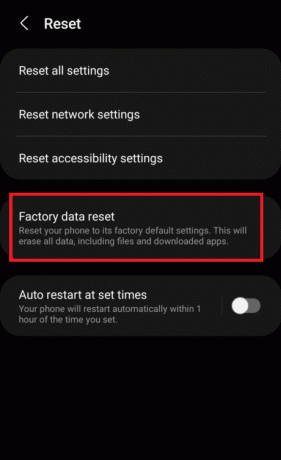
Karena ini akan menghapus semua file dan data yang tersimpan di perangkat Anda; dapat memakan waktu hingga beberapa menit. Jadi tunggu prosesnya selesai, lalu buka lagi aplikasi Kamera untuk melihat apakah kamera berfungsi kembali!
Kami berharap setelah membaca artikel ini masalah Anda, cara mengatasi kamera depan error di android, kini terpecahkan. Jika Anda masih ragu, jangan ragu untuk bertanya di bagian komentar dan tim kami akan mengurusnya. Anda juga dapat membagikan topik baru di komentar, dan kami akan mencoba menulis artikel khusus untuk itu. Simpan situs web kami sebagai penanda untuk referensi di masa mendatang. Terima kasih telah membaca.
Elon adalah penulis teknologi di TechCult. Dia telah menulis panduan cara kerja selama sekitar 6 tahun sekarang dan telah membahas banyak topik. Dia suka membahas topik yang terkait dengan Windows, Android, dan trik serta tips terbaru.